Adakah anda tahu cara membetulkan ralat skrin MacBook Pro 2017 seperti jalur mendatar, skrin hitam, dsb.? Lihat pembaikan mudah sekarang!
 |
| Arahan tentang cara membetulkan ralat skrin MacBook Pro 2017 Arahan tentang cara membetulkan ralat skrin MacBook Pro 2017 dengan cara yang paling mudah |
Apabila menggunakan MacBook, ramai pengguna menghadapi masalah skrin, menjejaskan pengalaman dan prestasi kerja. Oleh itu, mencari cara untuk menangani ralat ini adalah sangat penting. Di bawah ialah 11 cara untuk membimbing anda membetulkan ralat skrin dengan cara yang paling mudah.
Ralat kelipan skrin MacBook Pro 2017
Skrin berkelip adalah salah satu masalah biasa yang sering dihadapi oleh pengguna MacBook, menyebabkan banyak kesulitan semasa bekerja. Puncanya boleh disebabkan oleh konflik perisian, ralat pemacu, atau masalah perkakasan.
Kadangkala but semula mudah boleh menyelesaikan banyak masalah, menyegarkan proses sistem dan membetulkan isu skrin buat sementara waktu. Anda juga mungkin mempertimbangkan untuk menetapkan semula SMC, kerana ia menguruskan banyak fungsi perkakasan pada MacBook anda. Untuk menetapkan semula SMC, matikan komputer anda, tekan dan tahan Shift + Control + Option dan butang kuasa selama 10 saat, kemudian lepaskan dan hidupkan semula.
 |
| Arahan tentang cara membetulkan ralat skrin MacBook Pro 2017 dengan cara yang paling mudah |
Skrin MacBook Pro 2017 mempunyai jalur mendatar pelbagai warna
Pertama, untuk menyelesaikan isu jalur mendatar pada skrin MacBook, anda boleh cuba menyambungkan MacBook Pro anda ke monitor luaran. Ini akan membantu anda menentukan sama ada ralat disebabkan oleh skrin MacBook atau tidak.
Jika masalah berterusan apabila menggunakan monitor luaran, semak dan kemas kini perisian anda dengan pergi ke Keutamaan Sistem , memilih Kemas Kini Perisian dan menggunakan kemas kini jika tersedia. Walau bagaimanapun, jalur mendatar pada skrin biasanya menunjukkan bahawa monitor mungkin mempunyai kecacatan fizikal, dan menggantikan monitor adalah penyelesaian terakhir dan paling kekal.
 |
| Arahan tentang cara membetulkan ralat skrin MacBook Pro 2017 dengan cara yang paling mudah |
Ralat tidak dapat melaraskan kecerahan skrin seperti biasa
Kaedah 1: Anda harus menyemak tetapan kecerahan dalam perisian. Buka Keutamaan Sistem, pilih Paparan dan pastikan peluncur kecerahan tidak dikunci atau dilaraskan dengan salah.
 |
| Arahan tentang cara membetulkan ralat skrin MacBook Pro 2017 dengan cara yang paling mudah |
Kaedah 2: Anda perlu mematikan peranti, tekan dan tahan kekunci Shift + Control + Option pada masa yang sama dengan butang kuasa selama kira-kira 10 saat, kemudian lepaskan dan hidupkan peranti semula.
Skrin hitam skrin MacBook Pro 2017
Kaedah 1: Untuk membetulkannya, anda boleh cuba memulakan semula MacBook anda dalam Mod Selamat dengan menahan kekunci Shift semasa komputer but. Mod Selamat membantu menghapuskan konflik perisian dan menyemak sama ada sistem pengendalian but dengan betul.
Kaedah 2: Matikan peranti, kemudian tekan dan tahan kekunci Option + Command + P + R selama kira-kira 20 saat semasa peranti dimulakan semula. Ini ialah cara untuk menetapkan semula NVRAM untuk menyegarkan tetapan dan mungkin membetulkan ralat skrin hitam.
 |
| Arahan tentang cara membetulkan ralat skrin MacBook Pro 2017 dengan cara yang paling mudah |
Skrin MacBook Pro 2017 mempunyai kesan dakwat kuning dan biru
Kaedah 1: Gunakan kain lembut untuk mengelap permukaan skrin. Jika boleh, gunakan penyelesaian pembersihan khusus untuk membersihkan skrin dengan lebih berkesan.
 |
| Arahan tentang cara membetulkan ralat skrin MacBook Pro 2017 dengan cara yang paling mudah |
Kaedah 2 : Anda harus membawa MacBook anda ke pusat servis sah Apple atau kedai pembaikan yang bereputasi. Di sini, juruteknik akan menasihati dan membaiki mengikut prosedur profesional dan selamat.
Skrin MacBook Pro 2017 mempunyai sisihan ton warna semula jadi
Kaedah 1: Anda boleh pergi ke Keutamaan Sistem, pilih Paparan, kemudian klik tab Warna dan pilih Kalibrasi. Ini akan membuka Pembantu Kalibrator Paparan, yang membimbing anda menentukur monitor anda langkah demi langkah.
 |
| Arahan tentang cara membetulkan ralat skrin MacBook Pro 2017 dengan cara yang paling mudah |
Kaedah 2: Untuk menetapkan semula NVRAM, matikan MacBook anda, kemudian tekan dan tahan kombinasi kekunci Option + Command + P + R semasa memulakan semula komputer.
Skrin MacBook Pro 2017 mempunyai ralat skrin akibat gangguan
Untuk membetulkan ralat, pergi ke Mod Selamat, matikan komputer, kemudian hidupkan semula dan tahan kekunci Shift sehingga anda melihat logo Apple dan bar kemajuan. Jika skrin dipaparkan seperti biasa dalam Mod Selamat, ini menunjukkan bahawa perisian atau pemacu menyebabkan konflik. Anda harus mengalih keluar atau mengemas kini perisian baharu yang dipasang secara beransur-ansur sebelum masalah berlaku untuk menentukan punca sebenar.
 |
| Arahan tentang cara membetulkan ralat skrin MacBook Pro 2017 dengan cara yang paling mudah |
Pengelupasan anti-silau skrin MacBook Pro 2017
Apabila lapisan anti-silau dikupas, membaiki bahagian salutan demi bahagian bukanlah penyelesaian yang boleh dilaksanakan kerana prosesnya rumit dan memerlukan ketepatan yang tinggi. Menggantikan keseluruhan skrin ialah kaedah yang berkesan, memastikan anda mempunyai skrin baharu dengan lapisan anti-silau yang sempurna, meningkatkan kualiti paparan dan pengalaman pengguna.
 |
| Arahan tentang cara membetulkan ralat skrin MacBook Pro 2017 dengan cara yang paling mudah |
Ralat cahaya skrin MacBook Pro 2017
Jika skrin anda menyala tidak sekata atau mempunyai kawasan gelap yang tidak seragam, lampu latar LED MacBook anda mungkin rosak atau tidak berfungsi. Lampu latar LED yang rosak perlu diganti sepenuhnya untuk memastikan pencahayaan skrin yang terbaik dan paling konsisten. Menggantikan lampu latar memerlukan kemahiran profesional dan peralatan yang betul, jadi tidak disyorkan untuk melakukannya sendiri.
 |
| Arahan tentang cara membetulkan ralat skrin MacBook Pro 2017 dengan cara yang paling mudah |
Kad skrin MacBook Pro 2017 rosak
Apabila skrin MacBook anda mempunyai jalur mendatar, warna yang salah atau tiada paparan langsung, penentukuran sistem rumah selalunya tidak mencukupi. Ini mungkin masalah perkakasan atau kad grafik bersepadu. Ralat ini memerlukan ujian profesional untuk menentukan sama ada ia dibaiki atau diganti. Pengguna yang tidak berpengalaman harus membawa mesin ke kemudahan pembaikan atau jaminan untuk mengelak daripada memburukkan lagi keadaan.
 |
| Arahan tentang cara membetulkan ralat skrin MacBook Pro 2017 dengan cara yang paling mudah |
Apabila anda menghadapi ralat skrin pada MacBook Pro 2017 anda, anda boleh mengenal pasti masalah dengan tenang. Daripada ralat skrin mendatar kepada masalah dengan kabel skrin, terdapat penyelesaian. Jika anda tidak dapat mengendalikannya di rumah, anda boleh meminta bantuan daripada juruteknik profesional untuk pembaikan tepat pada masanya!
Sumber: https://baoquocte.vn/huong-dan-cach-sua-loi-man-hinh-macbook-pro-2017-don-gian-nhat-279561.html



![[Foto] Banyak bedil di Bac Ninh terhakis selepas peredaran ribut No. 11](https://vphoto.vietnam.vn/thumb/1200x675/vietnam/resource/IMAGE/2025/10/15/1760537802647_1-7384-jpg.webp)
![[Foto] Persidangan Jawatankuasa Tetap Jawatankuasa Parti Kerajaan dan Jawatankuasa Tetap Parti Perhimpunan Kebangsaan pada Sesi ke-10, Perhimpunan Kebangsaan ke-15](https://vphoto.vietnam.vn/thumb/1200x675/vietnam/resource/IMAGE/2025/10/15/1760543205375_dsc-7128-jpg.webp)
![[Foto] Setiausaha Agung Kepada Lam menghadiri Kongres Parti Hanoi ke-18, penggal 2025-2030](https://vphoto.vietnam.vn/thumb/1200x675/vietnam/resource/IMAGE/2025/10/16/1760581023342_cover-0367-jpg.webp)


















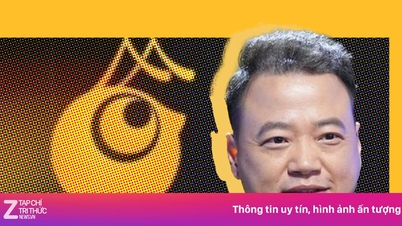















![[Video] TripAdvisor memberi penghormatan kepada banyak tarikan terkenal di Ninh Binh](https://vphoto.vietnam.vn/thumb/402x226/vietnam/resource/IMAGE/2025/10/16/1760574721908_vinh-danh-ninh-binh-7368-jpg.webp)








































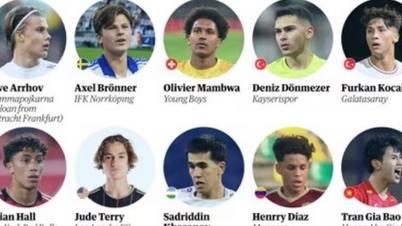




























Komen (0)